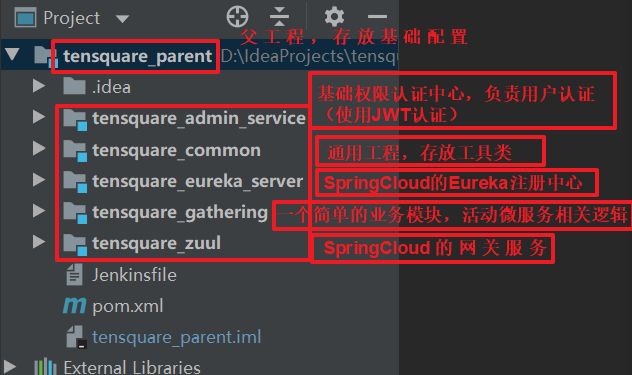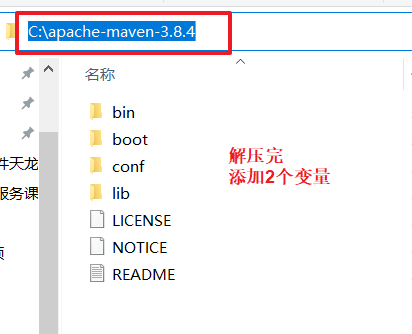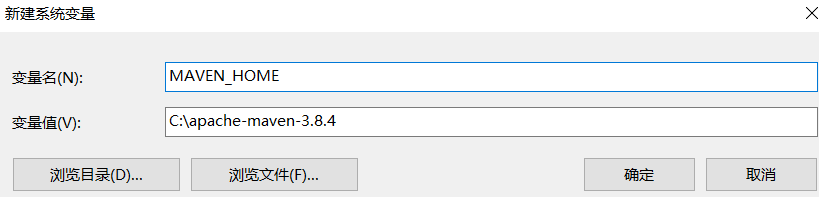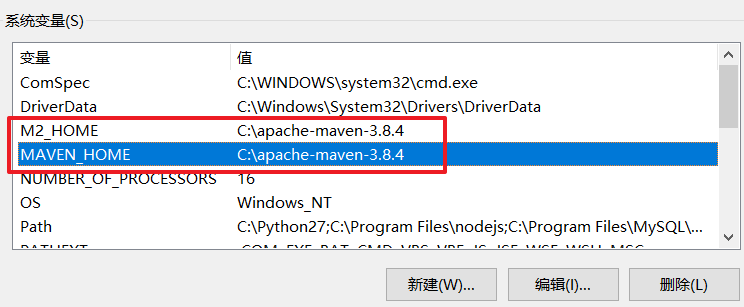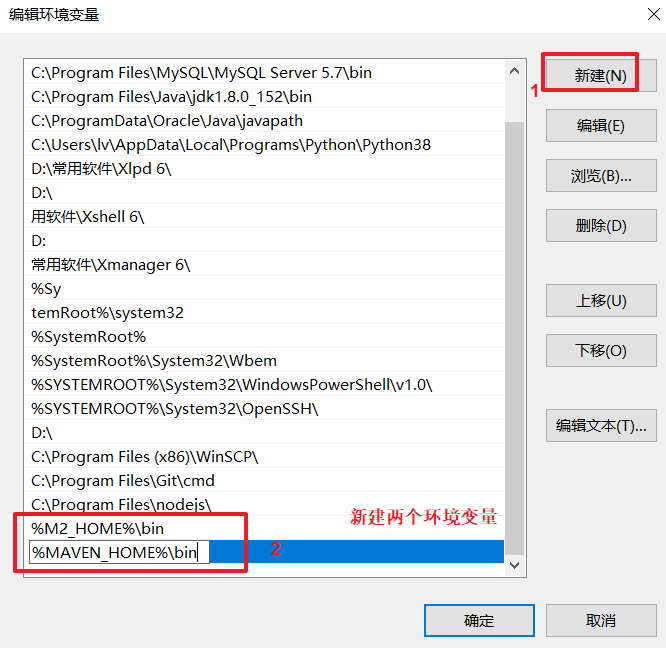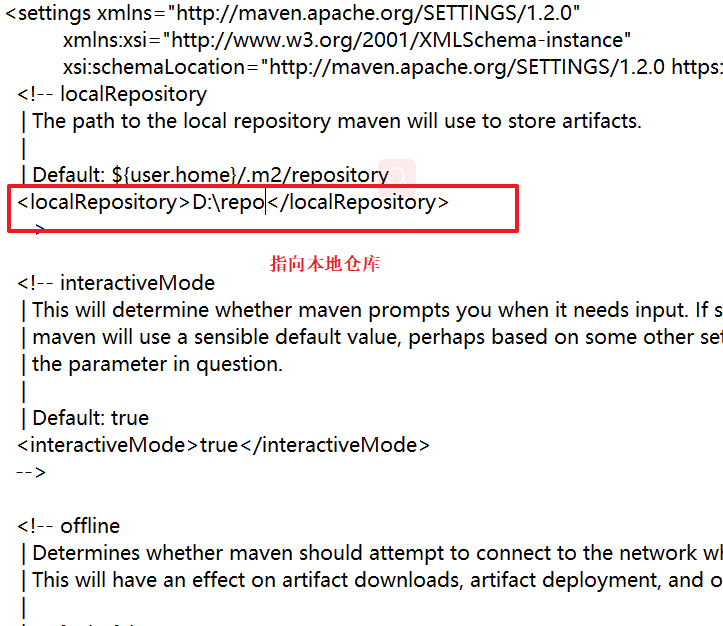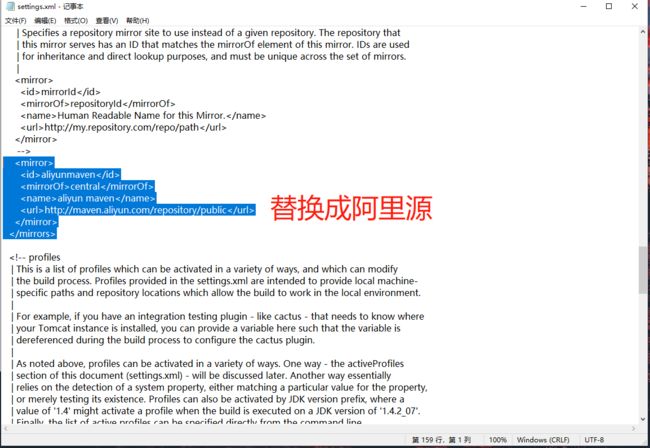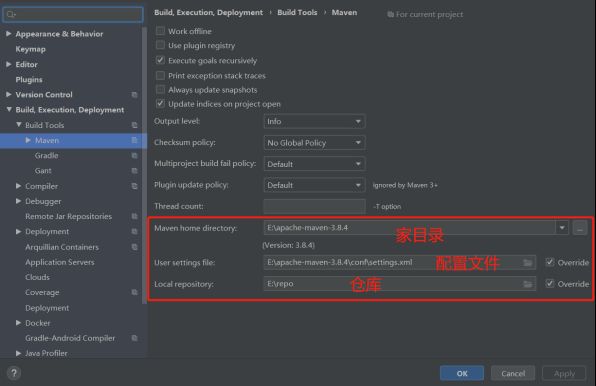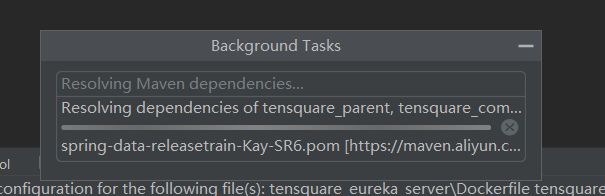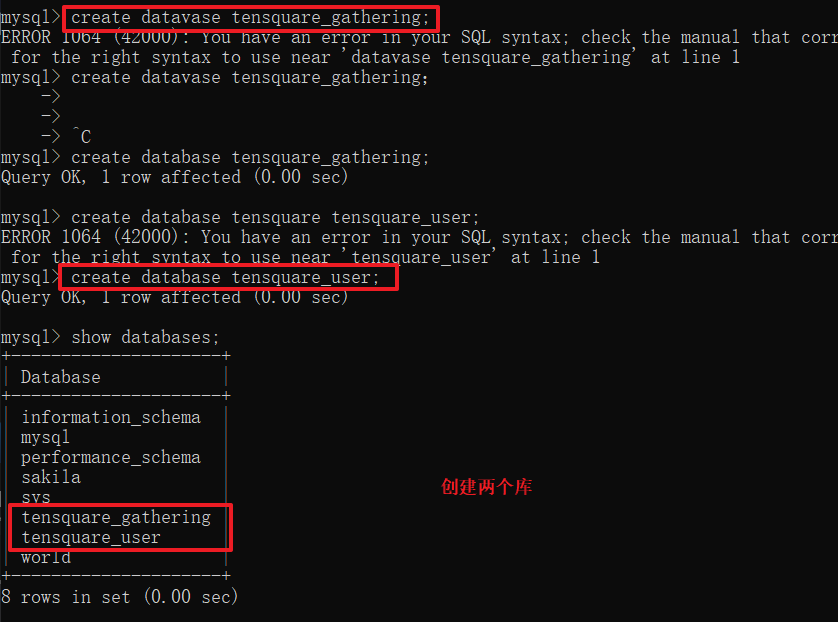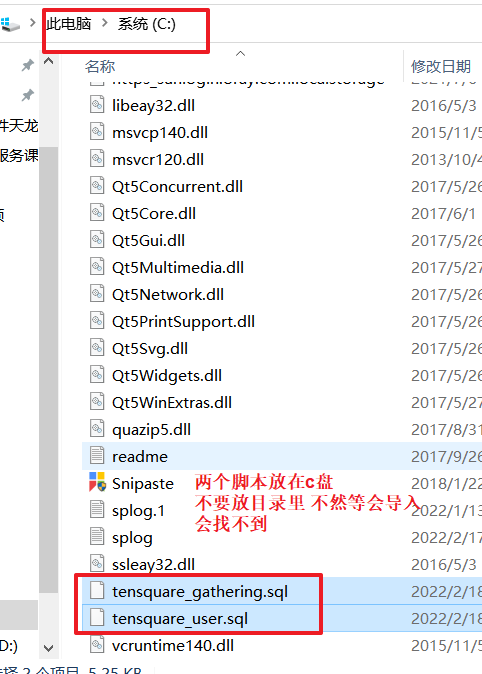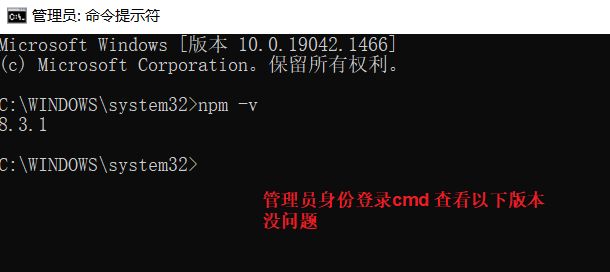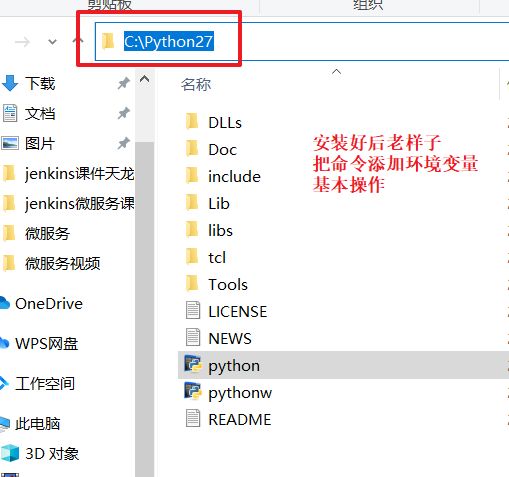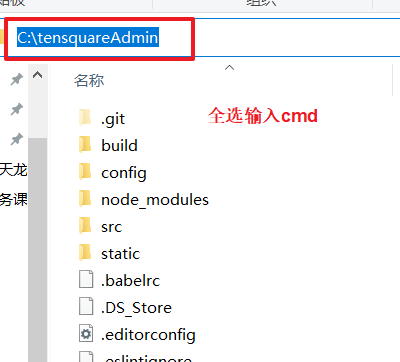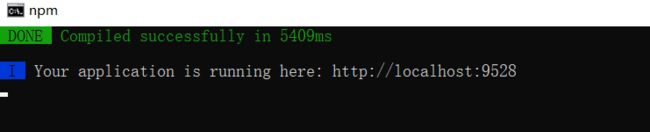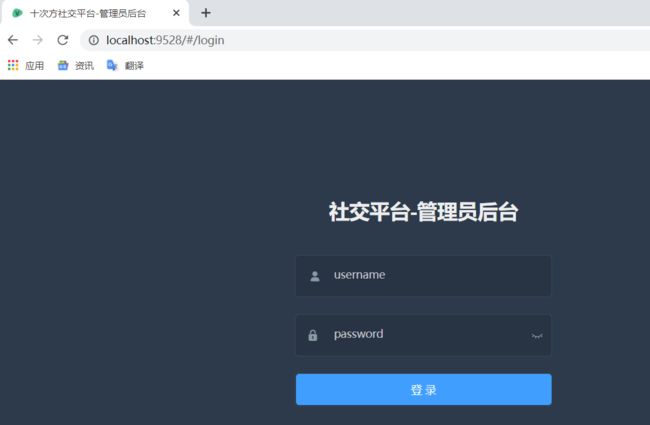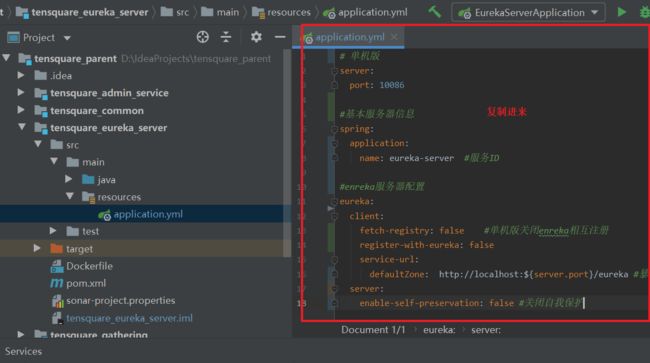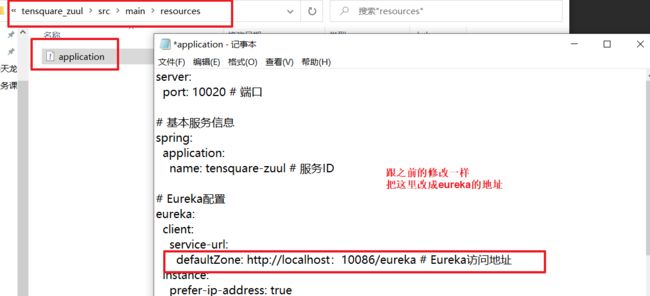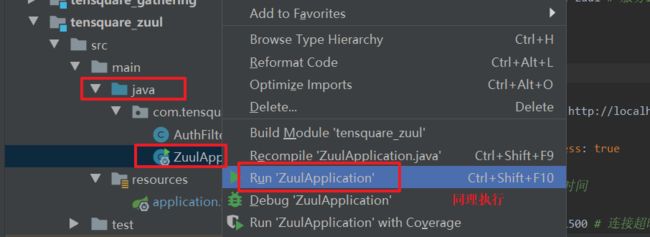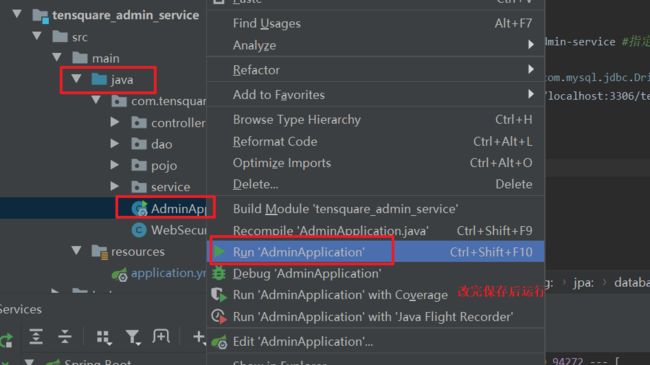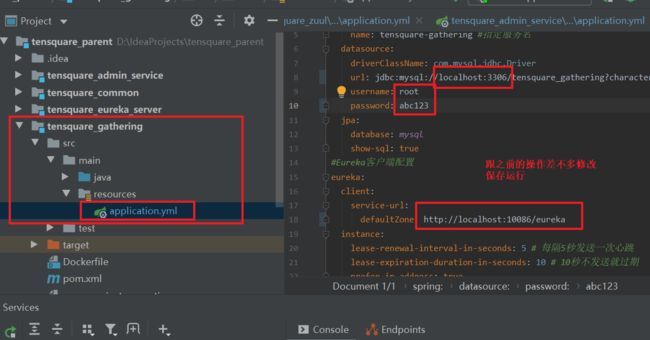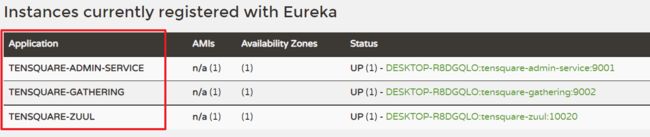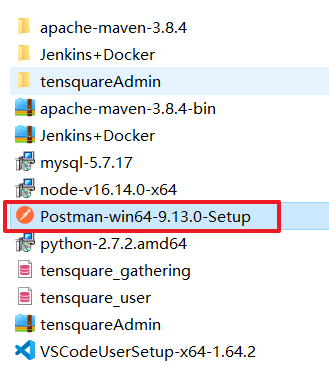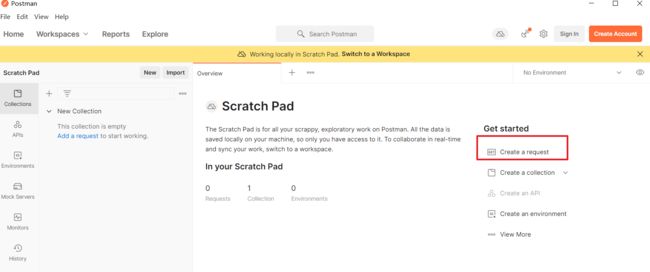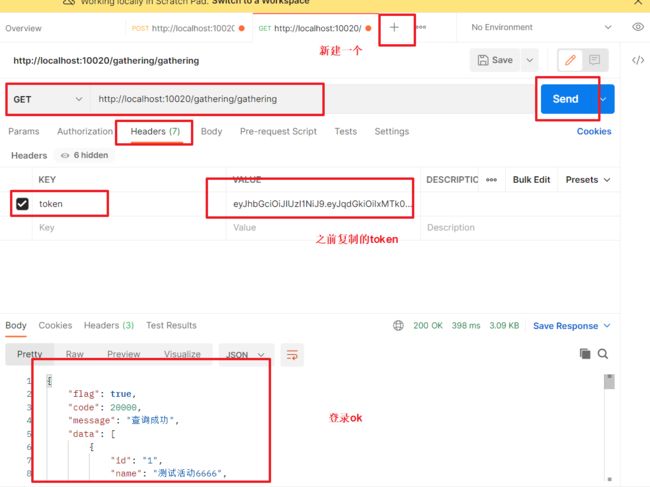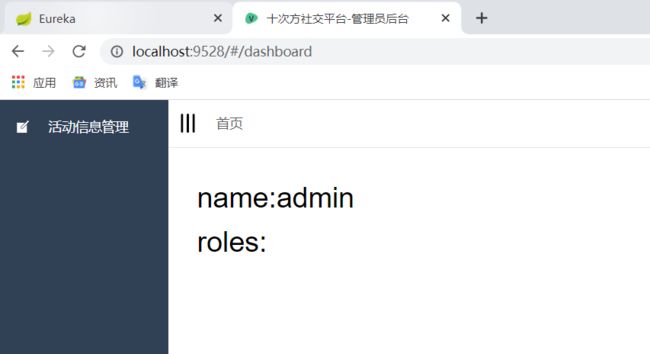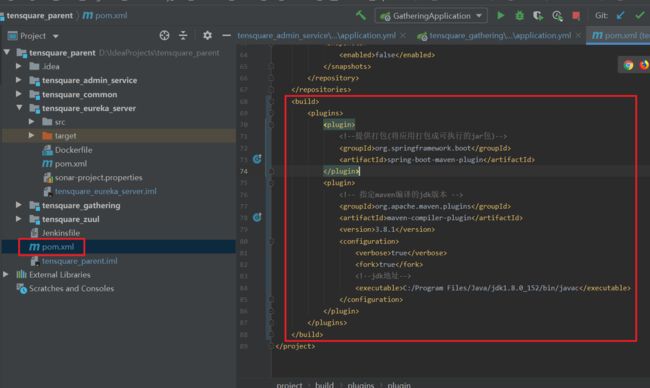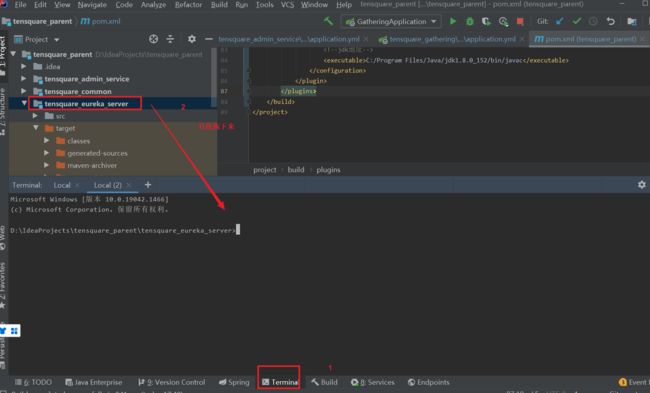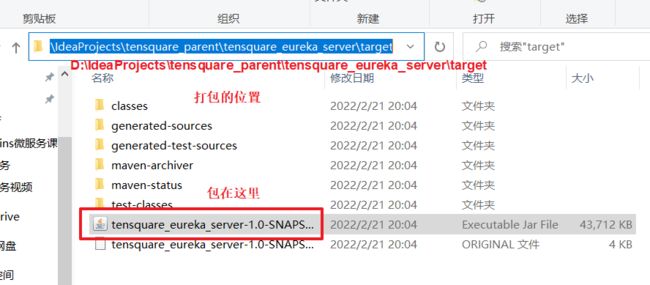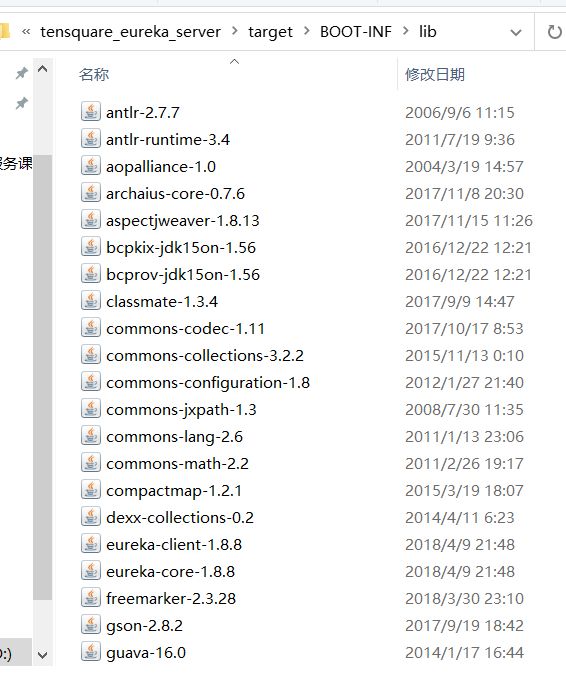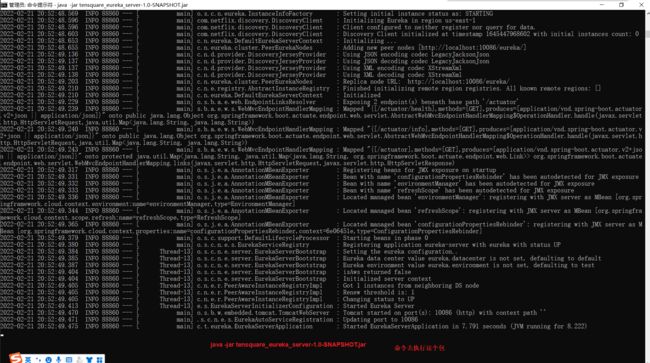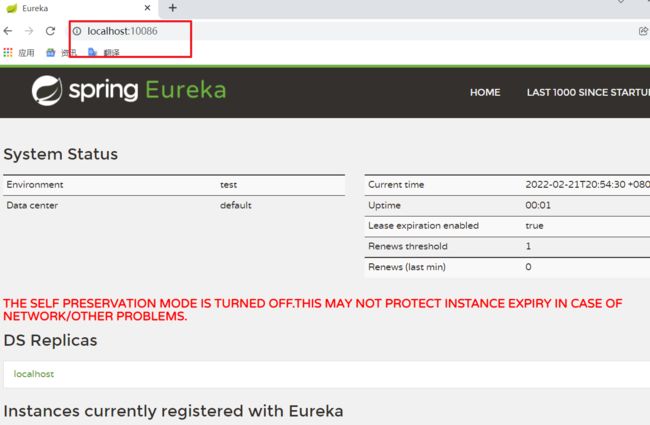Devops 开发运维高级篇之Jenkins+Docker+SpringCloud微服务持续集成(上)
Jenkins+Docker+SpringCloud持续集成流程说明
大致流程说明:
1) 开发人员每天把代码提交到Gitlab代码仓库
2) Jenkins从Gitlab中拉取项目源码,编译并打成jar包,然后构建成Docker镜像,将镜像上传到Harbor私有仓库。
3) Jenkins发送SSH远程命令,让生产部署服务器到Harbor私有仓库拉取镜像到本地,然后创建容器。
4) 最后,用户可以访问到容器
服务列表
| 服务器名称 |
IP地址 |
安装的软件 |
| 代码托管服务器 |
20.0.0.20 |
Gitlab |
| 持续集成服务器 |
20.0.0.30 |
Jenkins,Maven,Docker18.06.1-ce |
| Docker仓库服务器 |
20.0.0. |
Docker18.06.1-ce,Harbor1.9.2 |
| 生产部署服务器 |
20.0.0. |
Docker18.06.1-ce |
SpringCloud微服务源码概述
项目架构:前后端分离
后端技术栈:SpringBoot+SpringCloud+SpringDataJpa(Spring全家桶)
微服务项目结构:
数据库结构:
- tensquare_gathering:活动微服务数据库。对应tensquare_gathering微服务
- tensquare_user:用户认证数据库,存放用户账户数据。对应tensquare_admin_service微服务
微服务配置分析:
- tensquare_eureka
- tensquare_zuul
- tensquare_admin_service
- tensquare_gathering
本地部署-SpringCloud微服务部署
本地运行微服务
逐一启动微服务
微服务项目包解压,目录在idea中打开,
idea会自动下载相关组件插件(等待时间较长,极大可能失败,看人品,毕竟国外服务器下载,没有根治的方法)
失败多来几次直到成功
缺少依赖组建
安装maven
Windows本地配置maven环境
解压目录:
然后打开目录去配置:
![]()
这个地方:
//配置下载源aliyunmaven central aliyun maven https://maven.aliyun.com/repository/public
会自动更新:
这样做是为了下载插件尽量不出问题!!!
在等待插件过程中先干其他的事
本地数据库导入(windows本地安装mysql5.7)
安装好后添加环境变量
然后cmd进入数据库
我是按照我自己的流程做的:
有些配置和东西要在后面好了在搞前面的因人而异
本地部署-前端静态web网站
前端技术栈:NodeJS+VueJS+ElementUI
本地运行(安装nodejs)
Vscode终端中运行:npm run dev
安装完先不管,然后继续:(可以把快捷方式选上)
拖进去后
打开vscode,去打开这个文件
找到之前放的打开:
打开之后
继续安装nodejs,一路默认
装完后:
然后接着下载:python2
下载完:
然后找到前段目录:
接着输入:
然后再用cnpm run dev 执行一下这个前端目录:
结果不会报错入下界面:
输入上面的地址:http://localhost:9528
就成了!
这一部分mysql 前端就没问题了!!
接着继续做:
打开idea
# 单机版
server:
port: 10086
#基本服务器信息
spring:
application:
name: eureka-server #服务ID
#enreka服务器配置
eureka:
client:
fetch-registry: false #单机版关闭enreka相互注册
register-with-eureka: false
service-url:
defaultZone: http://localhost:${server.port}/eureka #暴露eureka服务访问地址
server:
enable-self-preservation: false #关闭自我保护
改完之后可以启动一下eureka:
运行后可以发现端口开了10086
然后在浏览器输入地址,访问enreka:
然后搞网关:
修改完后:
然后访问刷新一下可以看到zuul注册上去了:
然后继续:
然后再去刷新看一下也有了:
然后继续:
运行后再去刷新看一下:也有了
然后我们就开始测试:找到数据库拿出数据,能拿出微服务到数据库没问题
前端拿不到数据就是前端的问题
安装postman工具
安装好后:
到这里 微服务到数据库就没问题了!!
然后输入:http://localhost:9528
接下来都是本地跑的,接下来如何打包:
首先要配置jdk目录:
org.springframework.boot spring-boot-maven-plugin org.apache.maven.plugins maven-compiler-plugin 3.8.1 true true C:/Program Files/Java/jdk1.8.0_152/bin/javac
把上面代码复制到pom.xml 里
(pom.xml最后
......(复制的内容)
之间
)
输入打包命令:mvn clean package
如果提示mvn无法识别则需要重启IDEA再进行打包
然后去找包:
可以看到打包里的东西:
对jar包进行单独运行:
命令执行这个包:
java -jar tensquare_eureka_server-1.0-SNAPSHOT.jarm
然后浏览器访问:http://localhost:10086
由此可以看出,对于打的jar包是可以单独在本地进行运行的